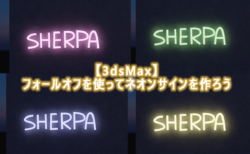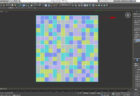BlenderからUnreal Engine5へ!Lumenで使用できるFBXデータインポートのベストプラクティスを探ってみた!

こんにちは!Glassesのタケです!
いよいよシェルパでも本格的にUnrealEngine5を使ったアプリ開発プロジェクトが始まりました!
UE5でメタバースコンテンツを作ることを目指して頑張っていきます。
チームで作業していきますが、私はUE5で主にビジュアル面の制作や軽くBPを作る所などを触っていくことになりました。
私がマップ制作をしなければなりませんので、現在開発中のWEBGL版のメタバースコンテンツに使用しているこちらのFBXデータをとりあえずインポートすることになりました。
WebGLの開発やUnityではFBXのインポートは特に何も考えずにできてしまいますが
UE5ではそもそものFBXをインポートする方法が多く、とても困惑したので解説していきたいと思います!
こちらの記事ではBlender3.2を使用しています。
実際に使うものは大きいデータですので、軽くこのようなシーンを作って検証していきます。
真ん中に本棚があるだけの部屋ですね。



気を付けておきたいのは、Lumenでライティングする以上、モデルのスケール設定には細心の注意を払ってください。
UE5に取り込んで、スケールがXYZのすべてが1の時に自分が想定したサイズになるように設定することを目指しましょう。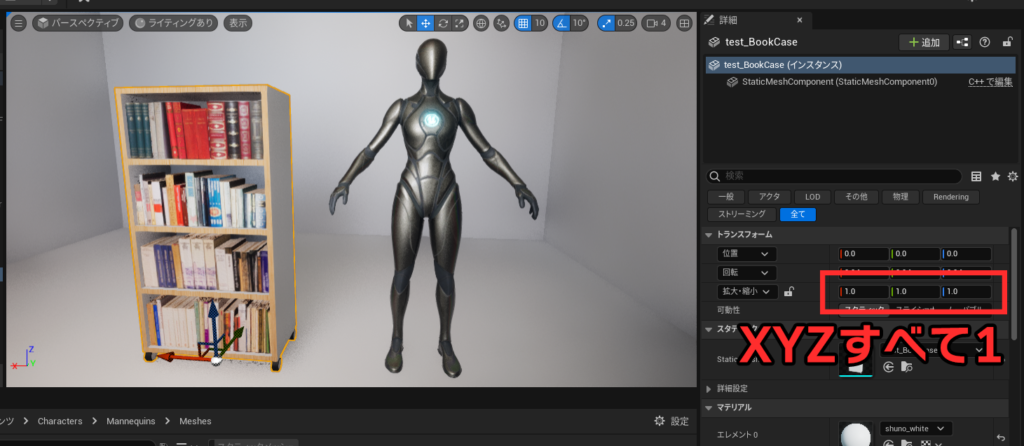
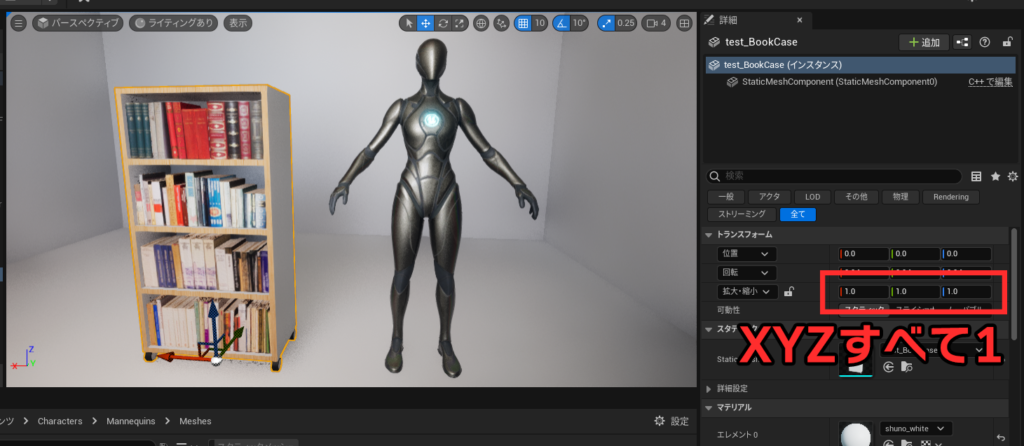
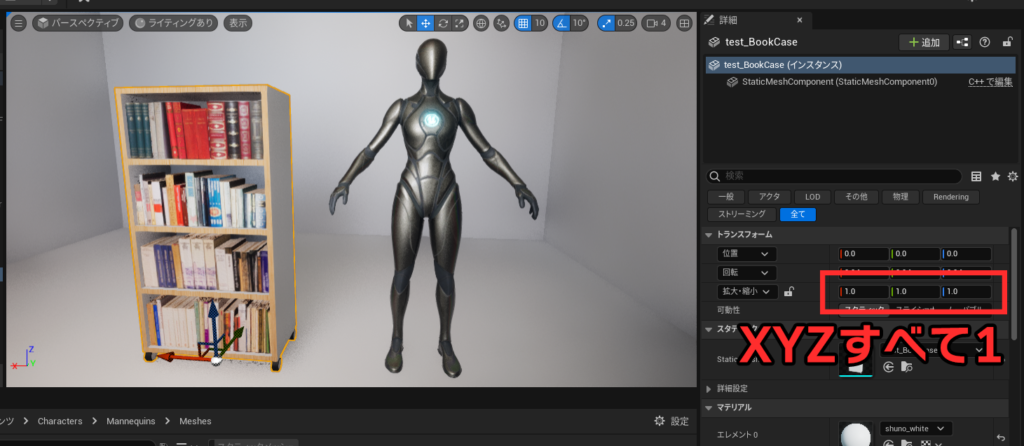
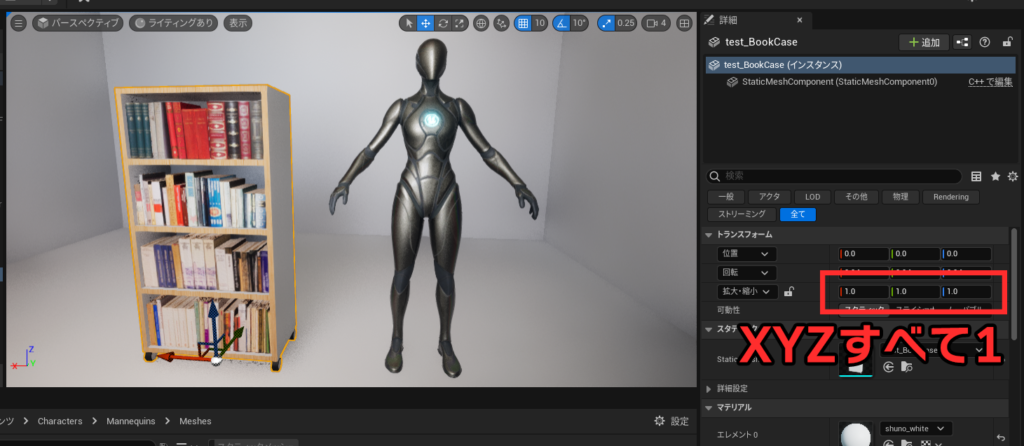
①そのままFBXファイルをプロジェクト内に導入
少々難点がありますが、もっとも簡単で、一番正しいと思った方法です。
Unityのようにプロジェクト内にデータをドラッグアンドドロップしてインポートします。
データを埋め込まずともテクスチャやマテリアルを生成してくれます。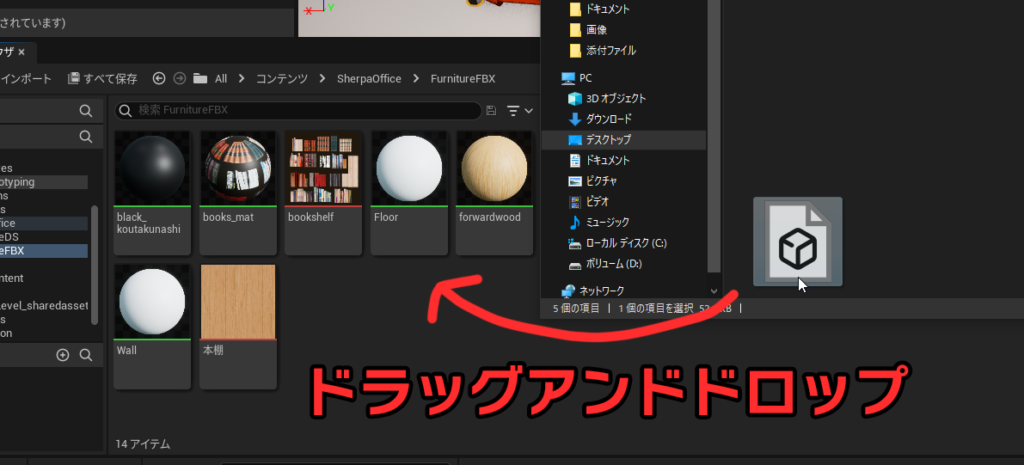
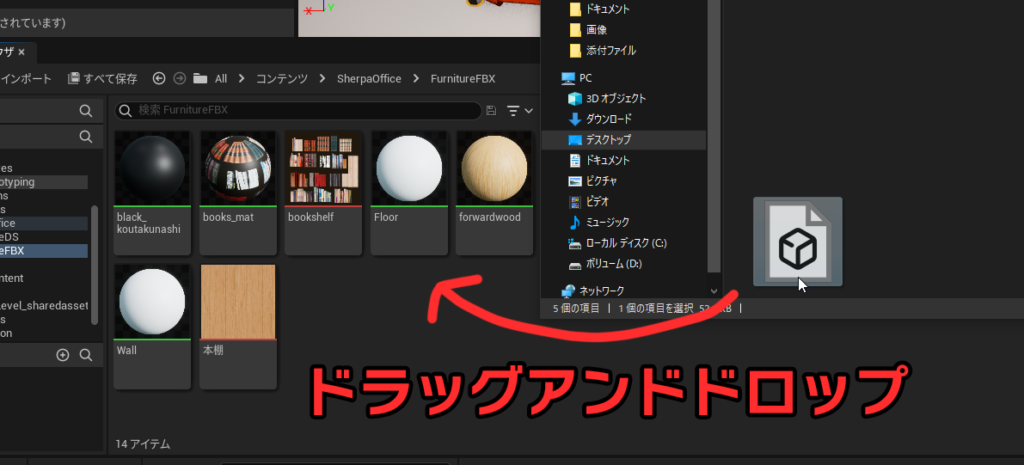
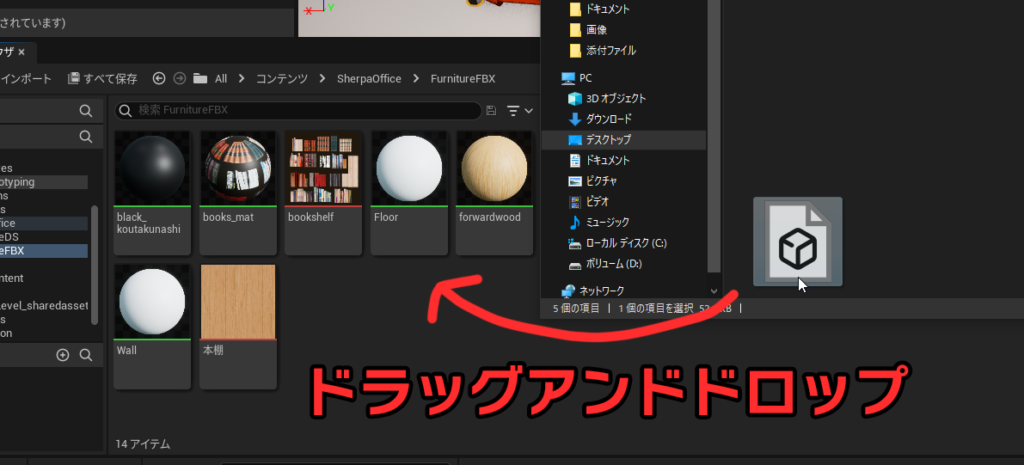
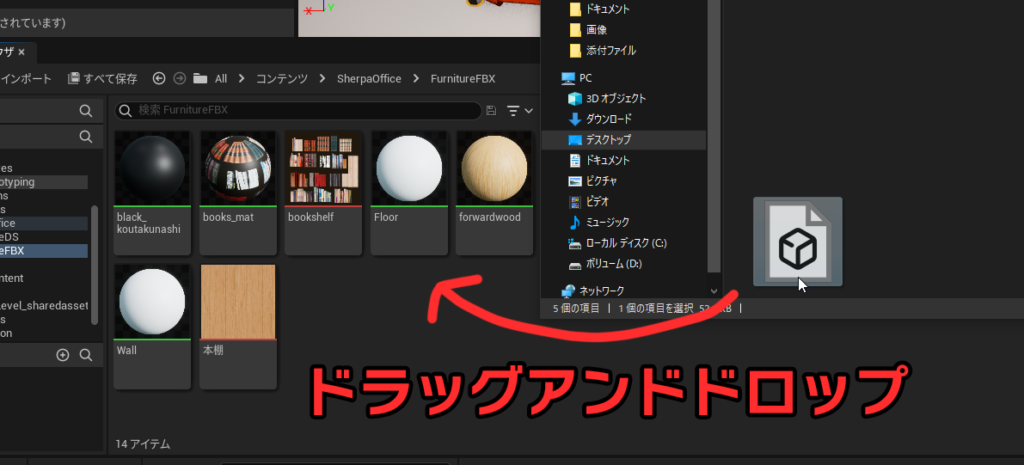
②レベルにインポート
ファイルメニューの中に「レベルにインポート」という項目があります。
こちらはFBXファイルを一つのブループリントアクタとして読み込めます。
Epic公式が更新するFBXの場合はこちらを使用することを推奨しています。が、様々な検証を行った結果、使わない方がよいと判断したので今回は使いません。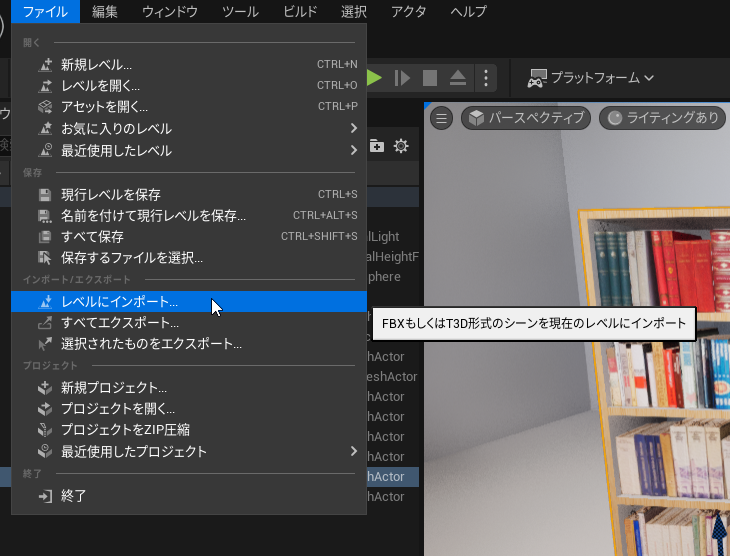
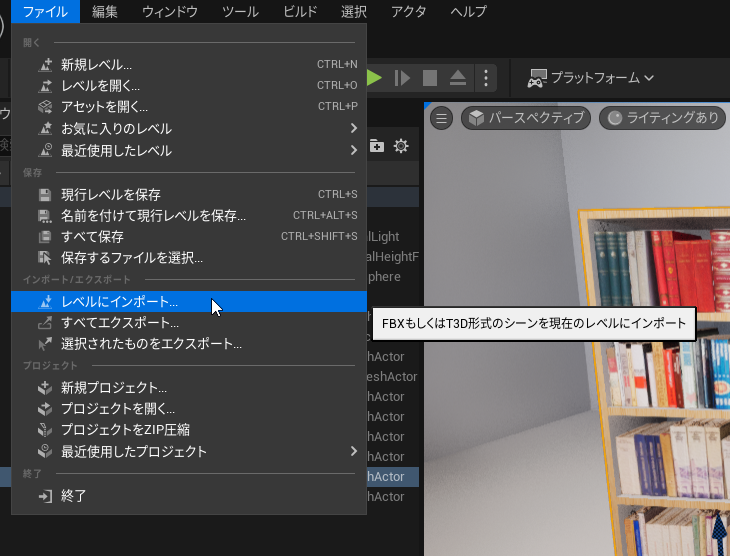
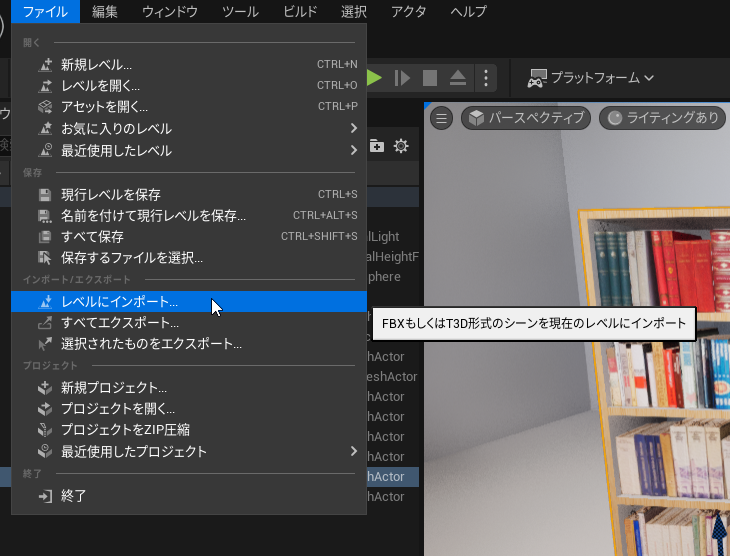
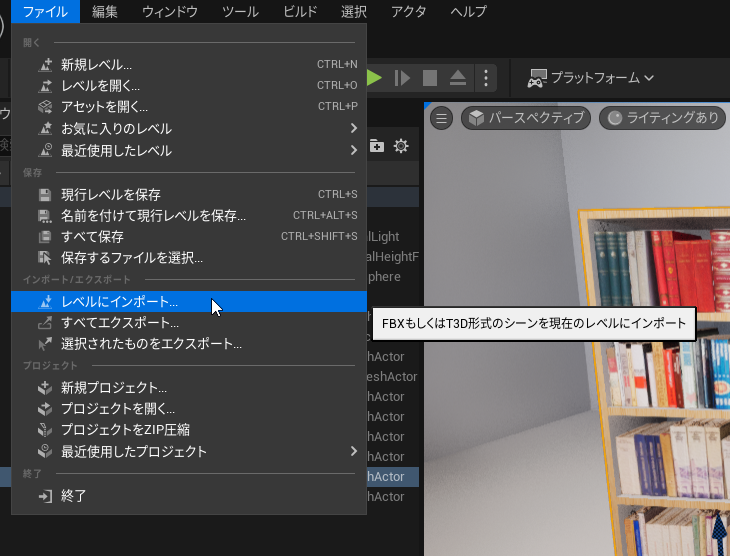
こちらは公式プラグインを使った方法です。
DataSmithという形式にするとBlenderのマテリアル情報をそのままに持ってくることができます。
Blenderで質感を設定しておけばほぼほぼ設定なしで持ってこれる優れものです。が、こちらもデータの上書きがしづらいので今回は使いません。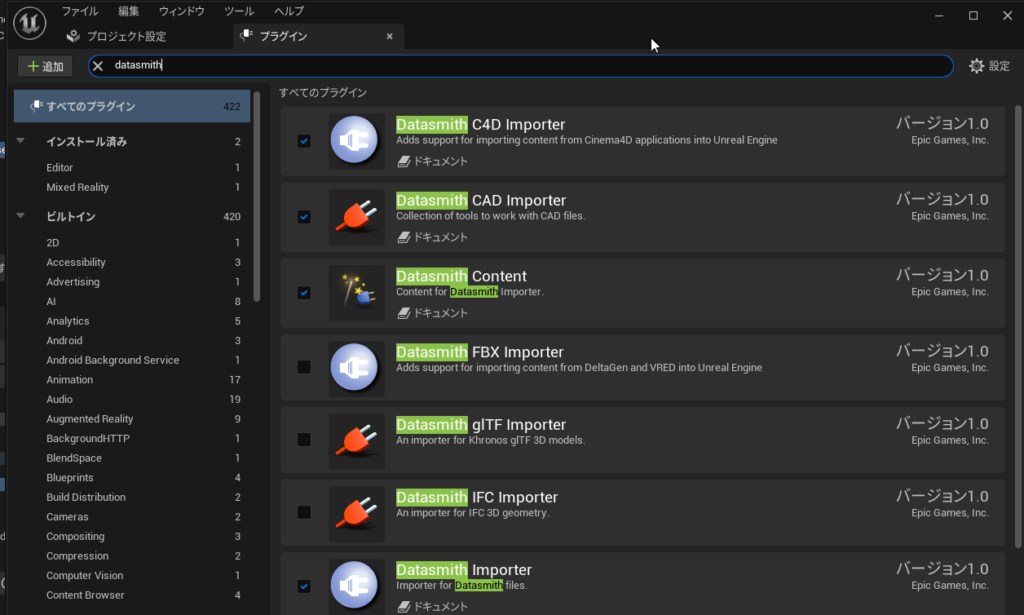
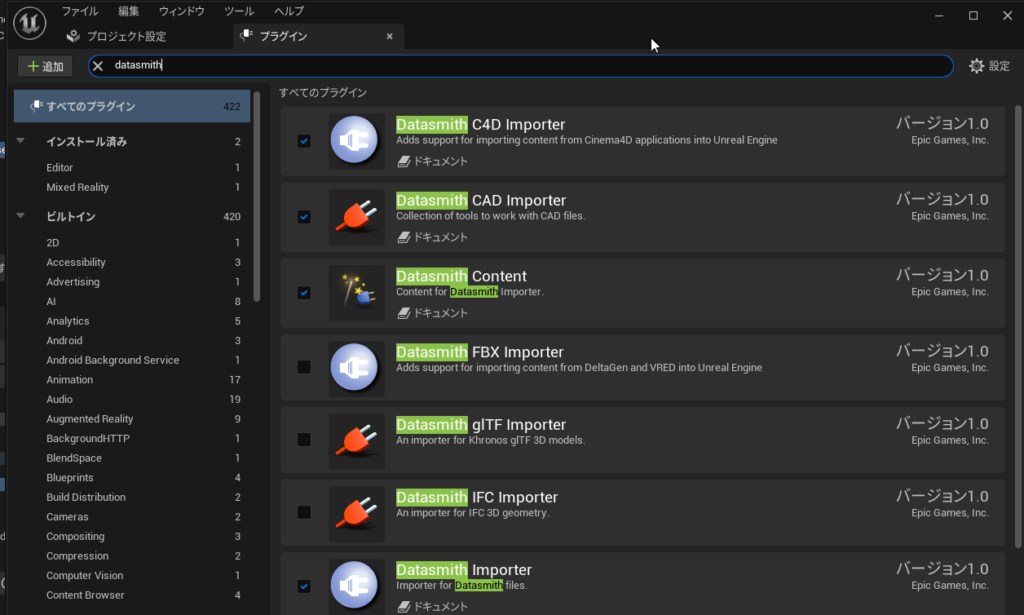
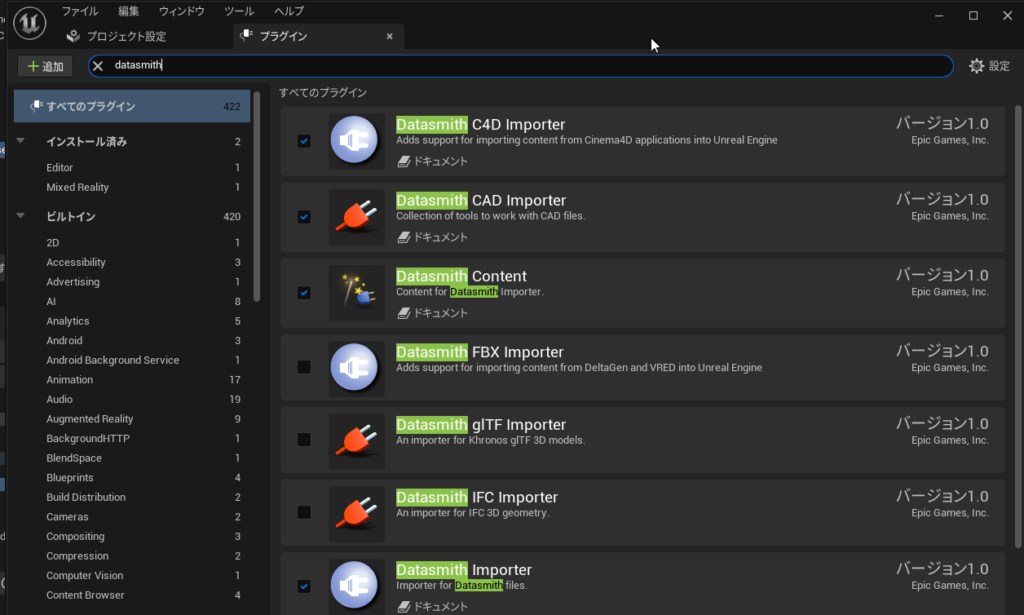
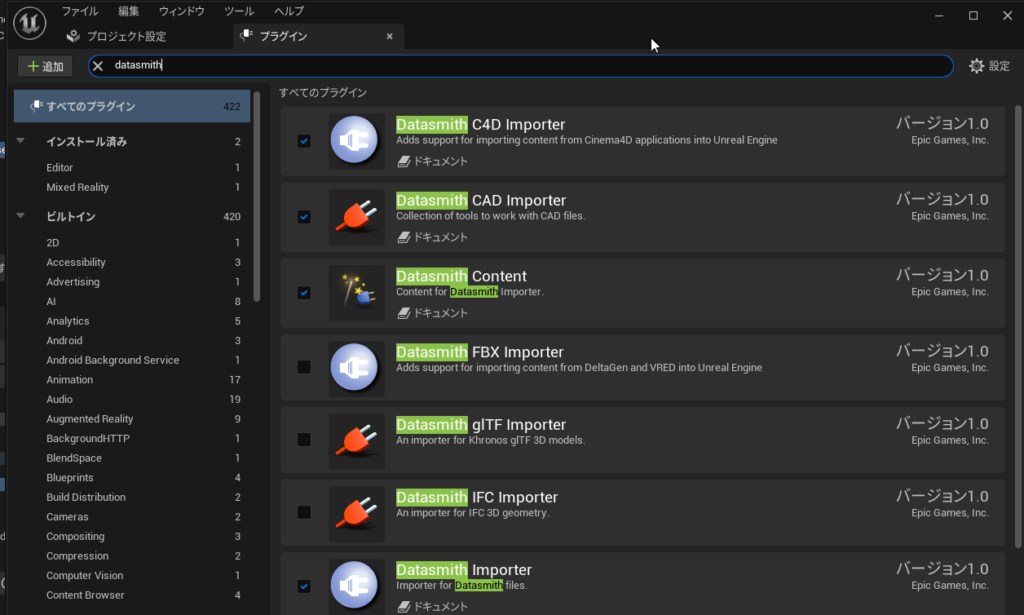
この三つの方法の①を紹介していきます。
まずはBlenderでのFBXのエクスポートの設定から見ていきましょう。
画像の赤い部分に注目してください。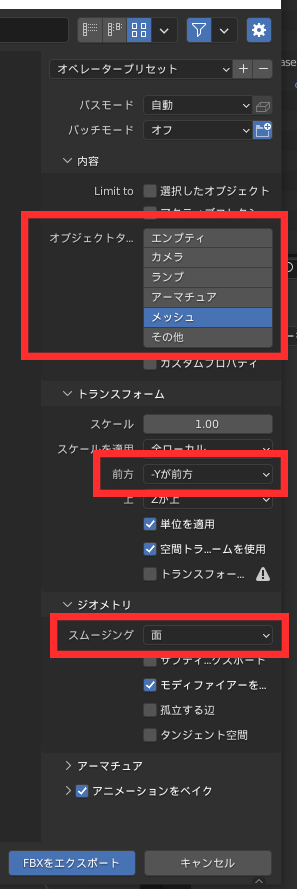
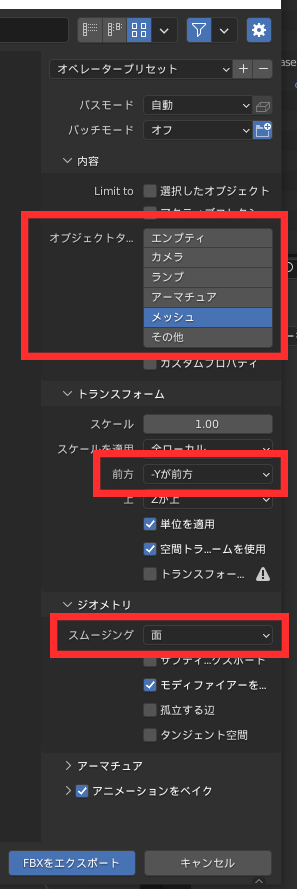
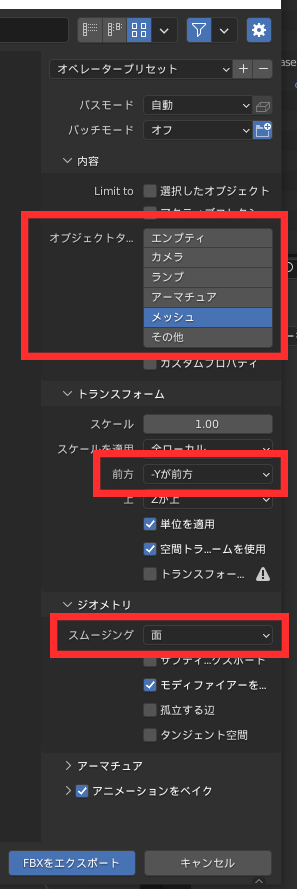
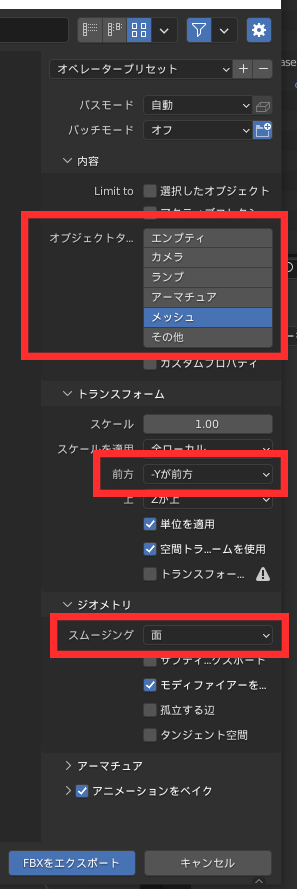
こちらはお好みでどうぞ。
・トランスフォーム内の「前方」の欄を「-Yが前方」に切り替えます。
これはUE5の座標軸がBlenderと違うためです。
・ジオメトリ内のスムージングの欄を「面」にします。
UE5では法線の設定が違うらしいので、こちらの設定が必要ですl。
この設定でBlenderでFBXを書き出しましょう。
次に、UE5でインポートします。
適当にフォルダを作り、FBXデータをドラッグアンドドロップでインポートしましょう。
そうすると、FBXインポートオプションが出現します。
画像の赤い部分に注目してください。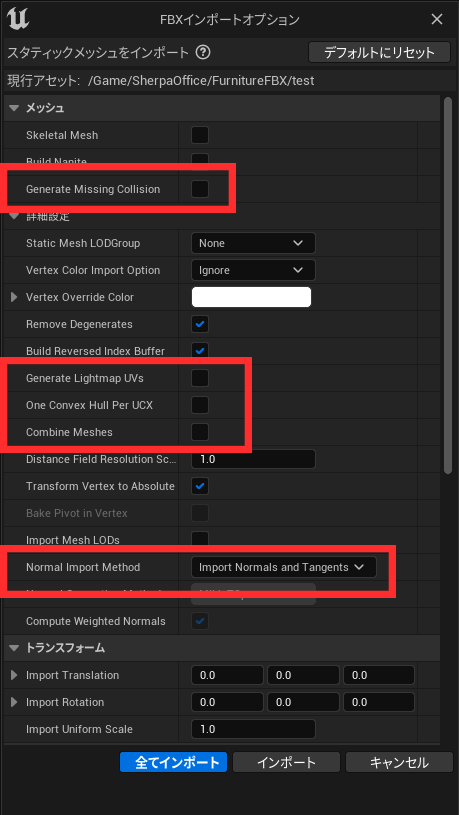
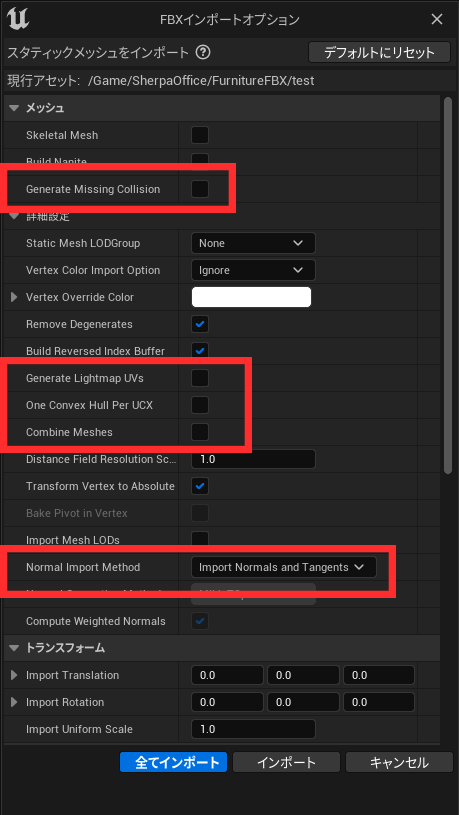
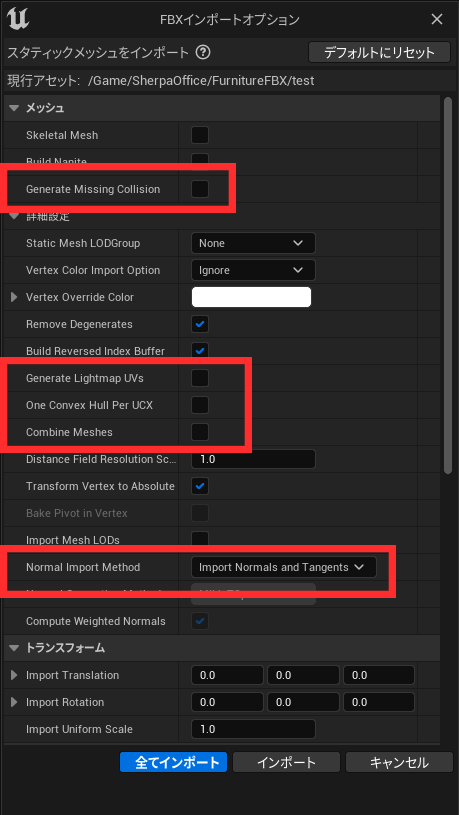
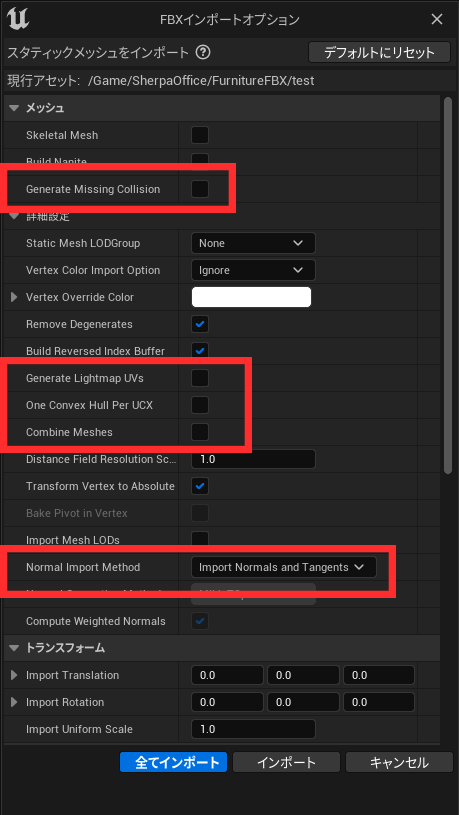
コライダーを自動生成してほしい場合はチェックを付けます。
・Generate Lightmap UVsのチェックを外す
Lumenを使う場合はライトマップのUVは使わないので、必要ありません。
・One Convel Hull Per UCXのチェックを外す
コライダーを自動生成してほしい場合はチェックを付けます
・(オプション)Combine Meshes
こちらはFBXに含まれるメッシュデータを一つにまとめるか、まとめないかの設定です。
メッシュをまとめるとBlenderデータのオブジェクト単位で消すことができなくなりますが、バラバラに置く必要がなくなります。
規模で選択しましょう!
この設定でUE5にインポートしましょう。
上記の設定でインポートすれば、スケールも正しく、Lumenも正しく動作できるFBXデータになりました。



他のインポート方法ではスケールがおかしくなってしまったり、Lumenで動作できなかったりしていたので非常に迷いました。
こちらの設定をぜひみなさん参考にしてみてください!
ではでは~!
現在
株式会社チョモランマ
株式会社シェルパ
3Dmodeljapan株式会社
ではスタッフを大募集しております!!
Unreal Engine4、AI、プログラミングや建築パースに興味がある方!
ぜひご応募下さい!!
初心者の方、未経験の方やインターンを受けてみたい方々でも大歓迎です!!




〔企画運営〕株式会社シェルパ
公式HP https://sherpa-cg.com/
〒810-0042
福岡県福岡市中央区赤坂1丁目13-10赤坂有楽ビル7F
TEL 092-717-6800 / FAX 092-717-6801